Instaliranje FontForge u Linux
Da biste instalirali FontForge u Ubuntu, pokrenite naredbu u nastavku:
$ sudo apt instalirati fontforgeFontForge samostalni izvršni AppImage i paketi za druge Linux distribucije dostupni su ovdje.
Postoje dvije metode koje možete koristiti za spajanje bilo koja dva fonta pomoću FontForge. Fontove možete spojiti ili koristeći FontForge GUI ili možete koristiti prilagođenu skriptu koja se može pokrenuti u terminalu. Obje ove metode objašnjene su u nastavku.
Neki savjeti za odabir fontova
Da biste osigurali maksimalnu kompatibilnost i čitljivost prilikom spajanja dva fontova, važno je da odaberete dva fontova sa sličnim dizajnerskim stilom. Također biste trebali izbjegavati spajanje serif i sans-serif fontova ako nije potrebno. Provjerite imaju li dva slova jednake težine. Ako koristite vlasničke fontove koji se plaćaju, dvaput provjerite licencu. Neki zaštićeni fontovi su restriktivni i možda ne dopuštaju komercijalnu upotrebu spojenih fontova. Fontovi otvorenog koda prilično su dopušteni, ali čak i tada provjerite njihove licence kako biste izbjegli probleme.
Spajanje fontova pomoću skripte FontForge
Stvorite novu datoteku pod nazivom „mergefonts.sh ”i zalijepite u njega sljedeći kod:
#!/ usr / bin / fontforgeOtvoreno (1 USD)
Odaberi sve()
ScaleToEm (1024)
Generiraj ("1.ttf ")
Zatvoriti()
Otvoreno (2 USD)
Odaberi sve()
ScaleToEm (1024)
Generiraj ("2.ttf ")
Zatvoriti()
Otvori ("1.ttf ")
MergeFonts ("2.ttf ")
Generiraj ("my_custom_font.ttf ")
Zatvoriti()
Kôd je prilično izravan. Argument "$ 1" odnosi se na vaš primarni font, dok je argument "$ 2" na vaš sekundarni font. Fontovi se prvo skaliraju na ujednačenu veličinu, a zatim spajaju kako bi generirali novi font. Ako ih ne prilagodite na uobičajenu veličinu, možete dobiti neravnomjerno prikazivanje teksta iz konačnog spojenog fonta.
Da biste provjerili veličinu fonta u jedinicama "em", pokrenite naredbu u nastavku (zamijenite "font.ttf ”s imenom vaše vlastite datoteke fonta):
$ fontforge -lang = ff -c 'Otvoreno ($ 1); Ispis ($ em); Font Close () '.ttfDobit ćete ovakav izlaz:
Glif nazvan f_i preslikava se u U + F001.Ali njegovo ime ukazuje da bi ga trebalo preslikati na U + FB01.
2048
Promijenite retke "ScaleToEm (1024)" u gornjoj skripti željenom vrijednošću. Također možete urediti skriptu i dodati dodatni argument "$ 3" da biste odredili vrijednost veličine iz naredbenog retka.
Sada za spajanje dva fonta, navedite fontove kao argumente dok izvodite „mergefonts.sh ”skripta. Redoslijed ovih argumenata važan je jer će se font naveden kao drugi argument ($ 2) spojiti u font naveden kao prvi argument ($ 1). Prvi argument trebao bi biti vaš glavni font koji namjeravate koristiti u svom projektu. Stavite "mergefonts.sh ”skripta i dva fonta u mapi, pokrenite novi prozor terminala iz mape i pokrenite sljedeću naredbu za spajanje fontova:
$ ./ mergefonts.sh font1.ttf font2.ttfNakon pokretanja skripte, novi spojeni font pronaći ćete kao „my_custom_font.ttf ”u radnom direktoriju. Nakon pokretanja gornje naredbe možda ćete vidjeti neka upozorenja i pogreške u terminalu. Te pogreške neće zaustaviti postupak spajanja fontova. Ako su to jednostavna upozorenja, možete ih zanemariti. Međutim, ako postoje sukobi i pogreške tijekom postupka spajanja, možda ćete ih trebati pregledati i popraviti pojedinačno ručnom izmjenom glifa u aplikaciji FontForge GUI. To u potpunosti ovisi o vrsti fontova koje ste odabrali za spajanje i možda nećete uopće dobiti pogreške.
Imajte na umu da je prvi redak u skripti mjesto binarnog programa FontForge kao shebang. To vam omogućuje izravno pokretanje skripte u terminalu bez potrebe ručnog navođenja naredbe FontForge u terminalu. Da biste provjerili mjesto binarnog programa FontForge u vašem sustavu, pokrenite naredbu u nastavku:
$ koji fontforgeAlternativno, možete pokrenuti bilo koju skriptu FontForge koristeći argument "-script".
$ fontforge -skripci za spajanje.sh font1.ttf font2.ttfGUI metoda
Pokrenite aplikaciju FontForge iz pokretača aplikacija i odaberite svoj primarni font iz alata za odabir datoteka. Kliknite izbornik "Element"> "Font Info ..." na vrhu.
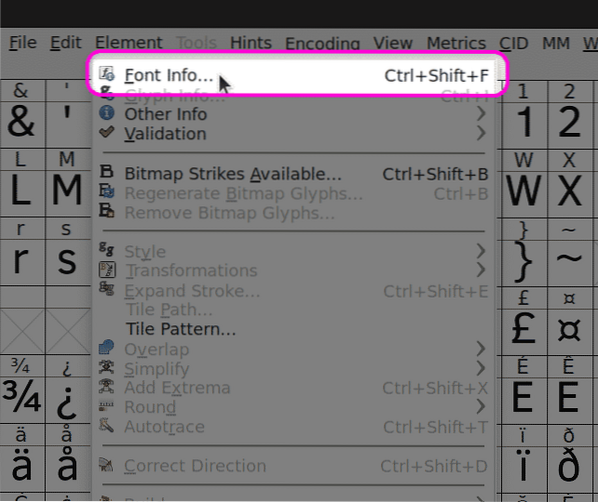
Idite na karticu "Općenito" i prilagodite font prema vašim zahtjevima. Dva fonta treba skalirati na istu veličinu kako bi se izbjegli problemi (kao što je ranije objašnjeno).
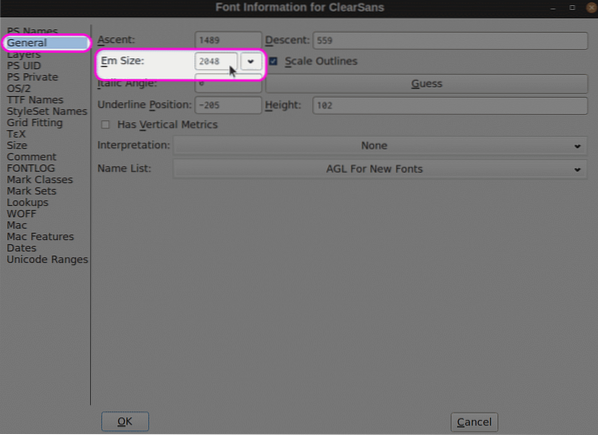
Zatim kliknite padajući izbornik "Element"> "Spoji fontove ..." i odaberite sekundarni font iz alata za odabir datoteka. Ovaj font će se spojiti u datoteku osnovnog fonta koju ste prvi otvorili prilikom pokretanja aplikacije FontForge. Ako se pojavi dijaloški okvir za odabir kerninga (razmaka), odaberite “No” da biste kerning zadržali iz osnovne datoteke fonta.
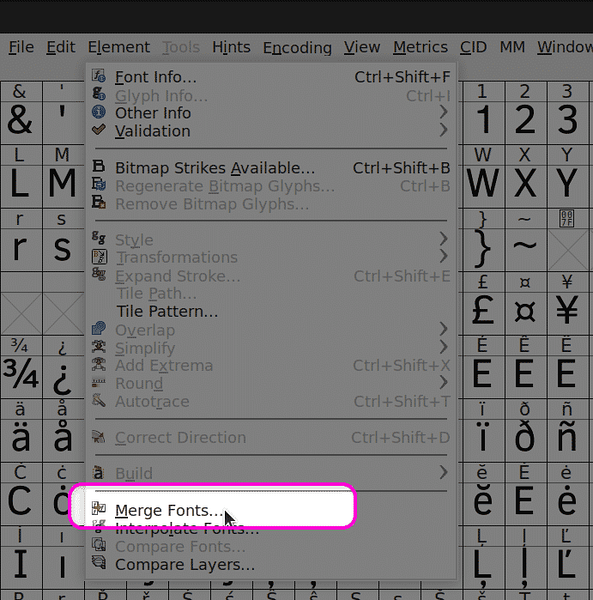
Konačno, kliknite "Datoteka"> "Generiraj fontove ..." opciju izbornika za izvoz spojenog fonta.
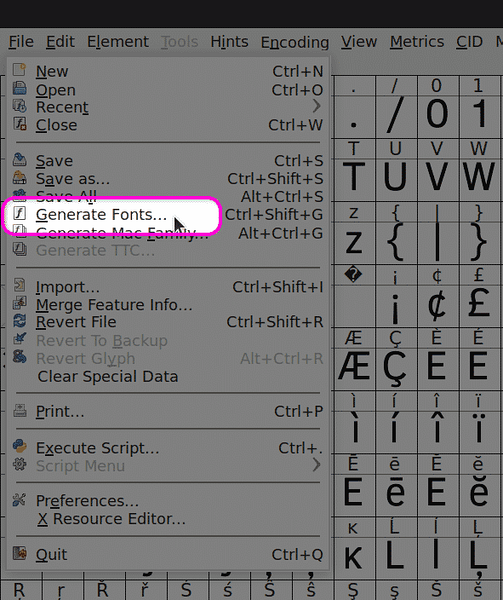
Zaključak
FontForge je jedan od najčešće korištenih, besplatnih i softvera za uređivanje fontova otvorenog koda. Sadrži stotine opcija za uređivanje fontova i dolazi s moćnim sustavom skriptiranja. Preporučuje se da ručno pregledate znakove u spojenom fontu nakon završetka postupka spajanja kako biste bili sigurni da je krajnji rezultat u skladu s vašim zahtjevima.
 Phenquestions
Phenquestions


